«МойСклад» — облачная система для управления торговлей и складского учёта, которая подходит для малого и среднего бизнеса. Сервис позволяет обрабатывать заказы, управлять продажами и закупками, вести складской учет, контролировать финансовые расчеты.
Интеграция «МойСклад» и Unisender дает возможность автоматически передавать контактные данные клиентов в сервис рассылок, чтобы отправлять им письма.
Как подключить интеграцию в личном кабинете
Шаг 1. Создайте новое подключение
В личном кабинете Unisender перейдите в раздел «Интеграции» — «Мои интеграции» — «Подключения» и нажмите кнопку «Добавить подключение».
Как подключить сервис для интеграции
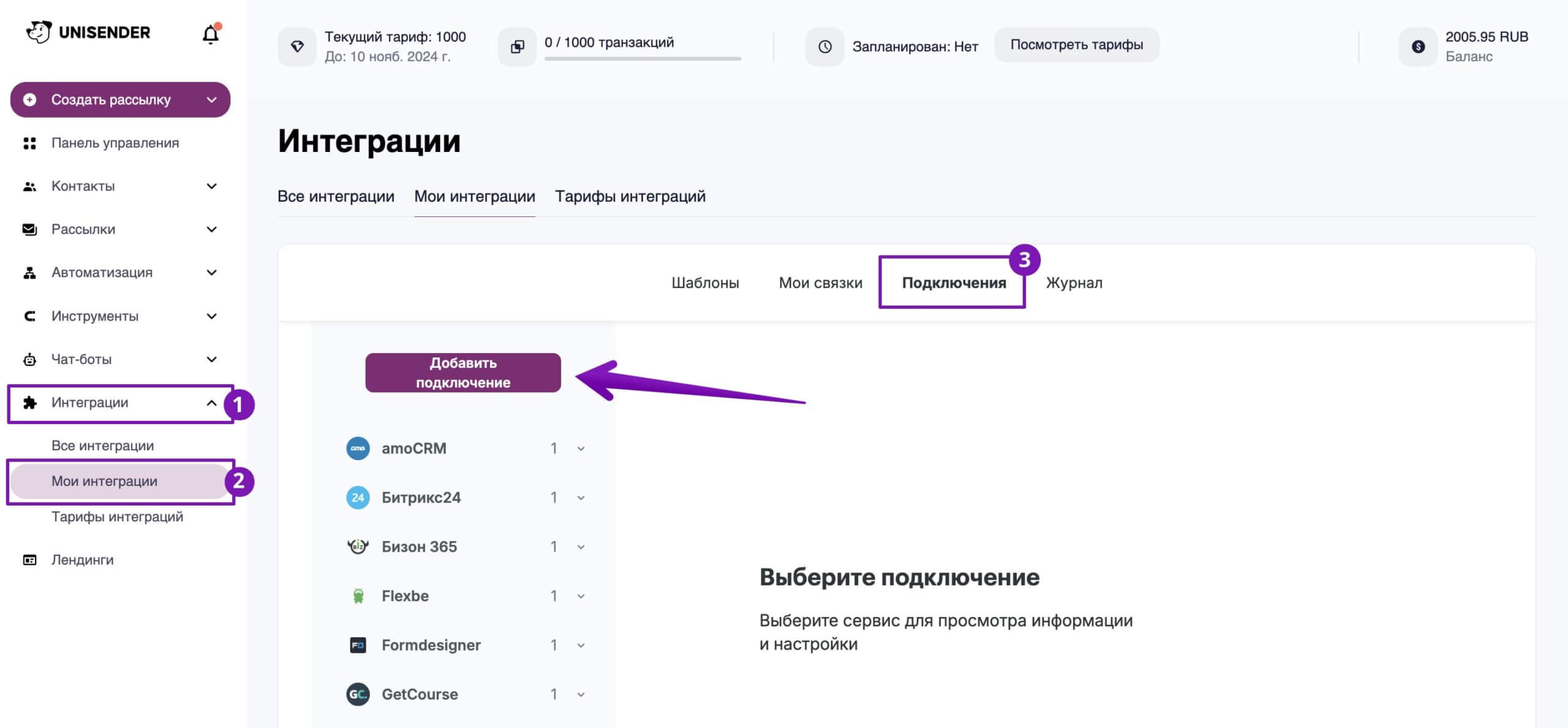
Выберите в списке сервис «МойСклад» и нажмите «Добавить подключение».
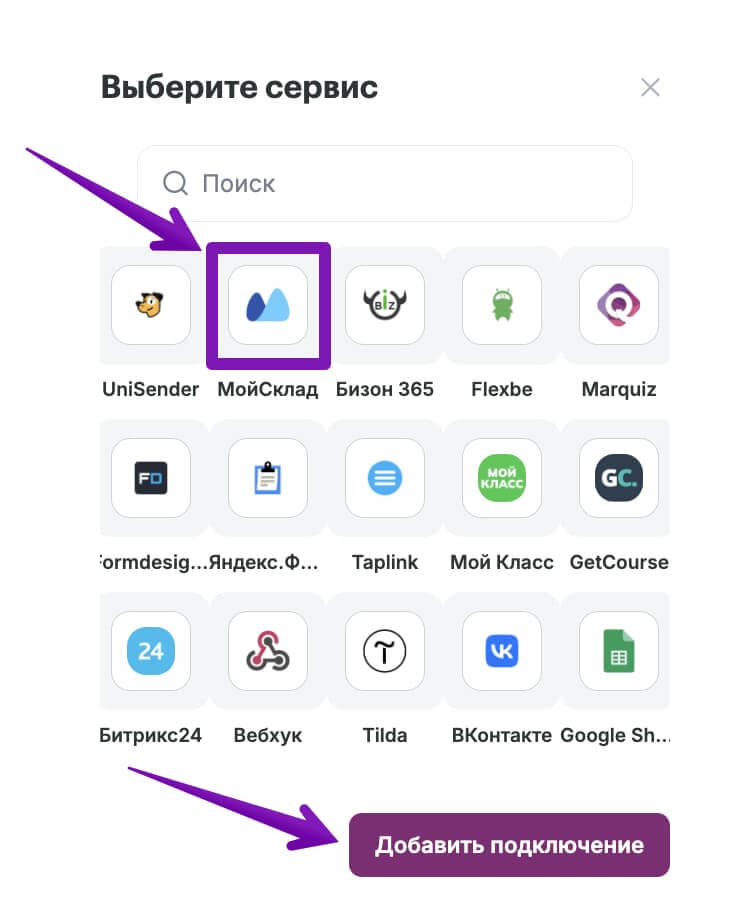
Система предложит придумать название для подключения (его можно изменить в дальнейшем). Затем введите ваш логин и пароль от аккаунта «МойСклад». API ключ для телефонии и единицы измерения заполните по необходимости.
Нажмите «Далее».
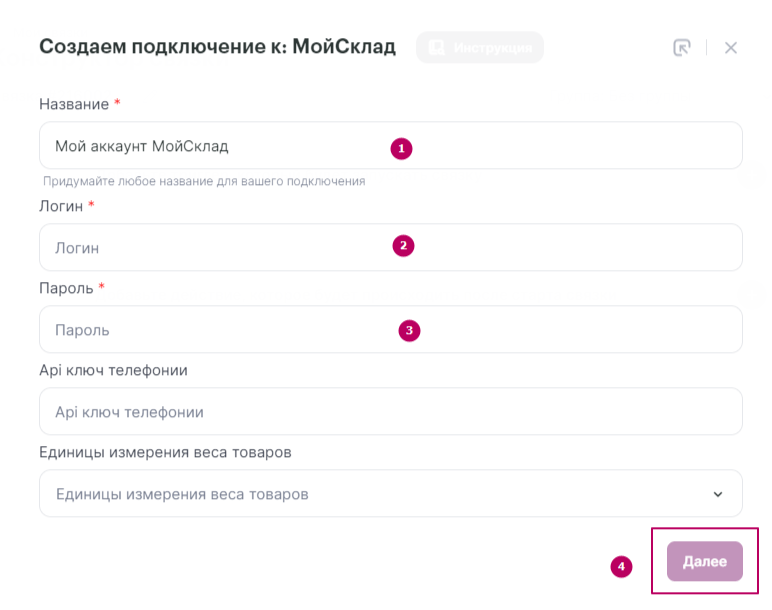
Если все выполнено правильно, появится попап об успешном подключении.
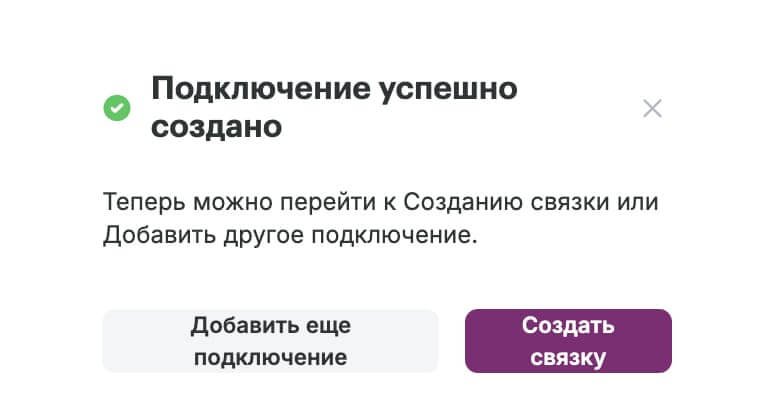
Шаг 2. Создайте связку и настройте триггер
Далее перейдите в раздел «Мои связки» и нажмите «Новая связка». Откроется конструктор связки, где вы можете создавать новые связки и редактировать уже созданные.
Как создать и настроить связку
Как отредактировать связку
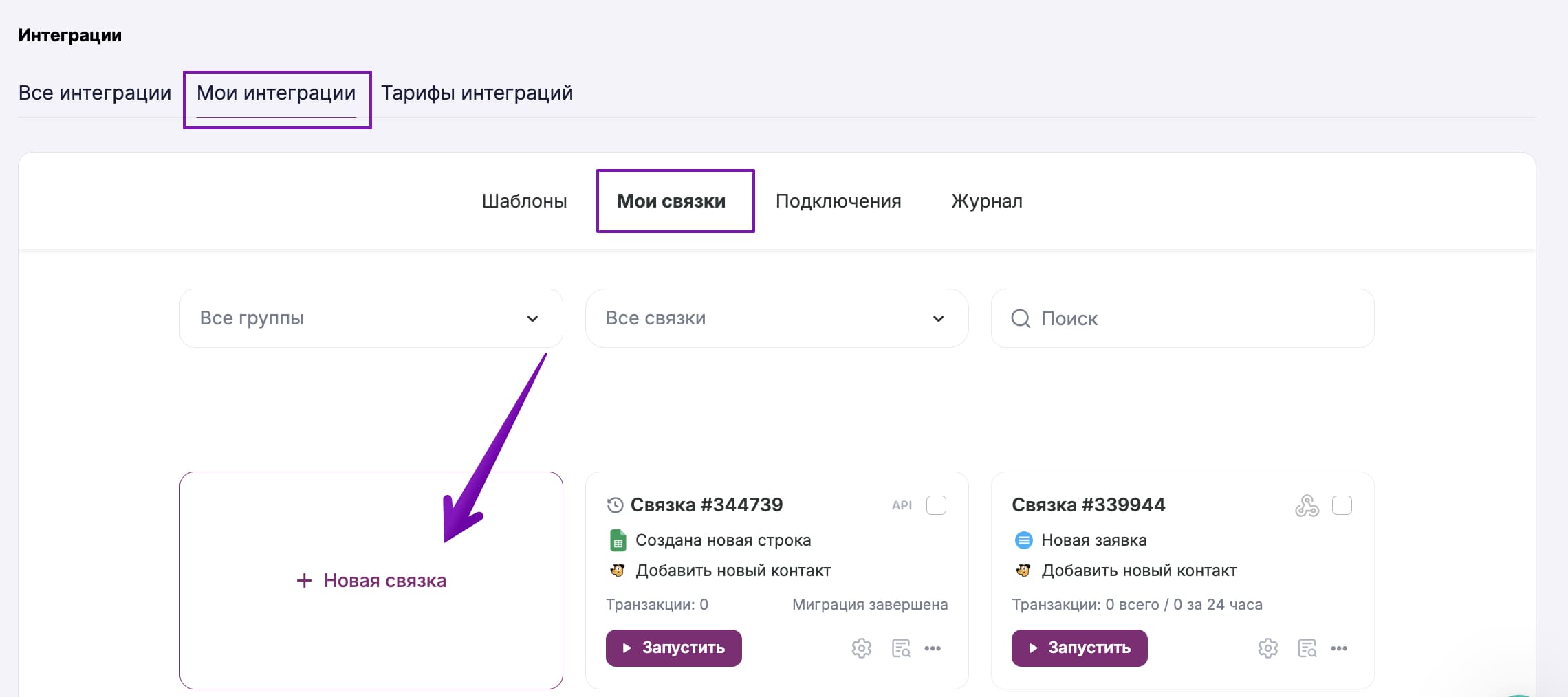
Далее добавьте триггер, который будет запускать связку, кликнув на плюс.
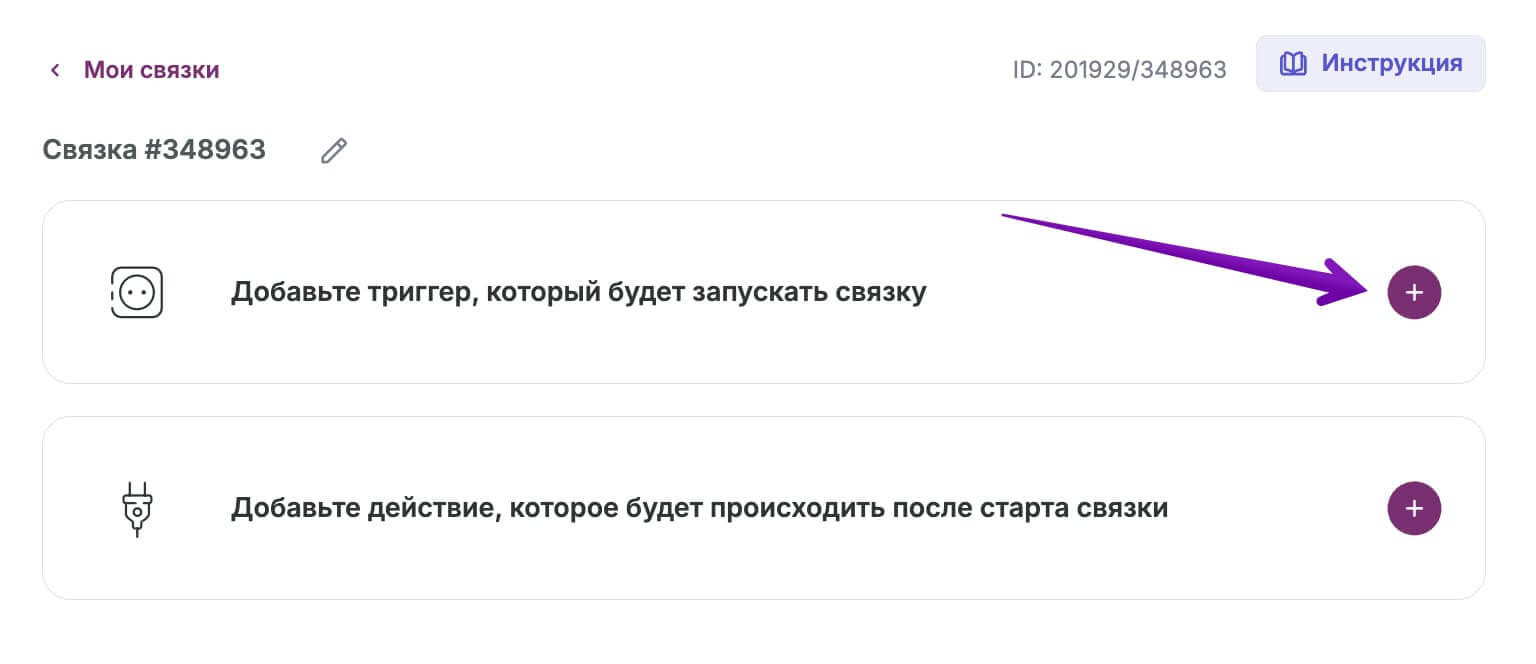
В настройках триггера:
- Выберите из выпадающего списка сервис «МойСклад».
- Укажите триггер на стороне «МойСклад». Например, «Создан новый контрагент».
- Выберите нужный аккаунт в «МойСклад».
Нажмите «Продолжить».
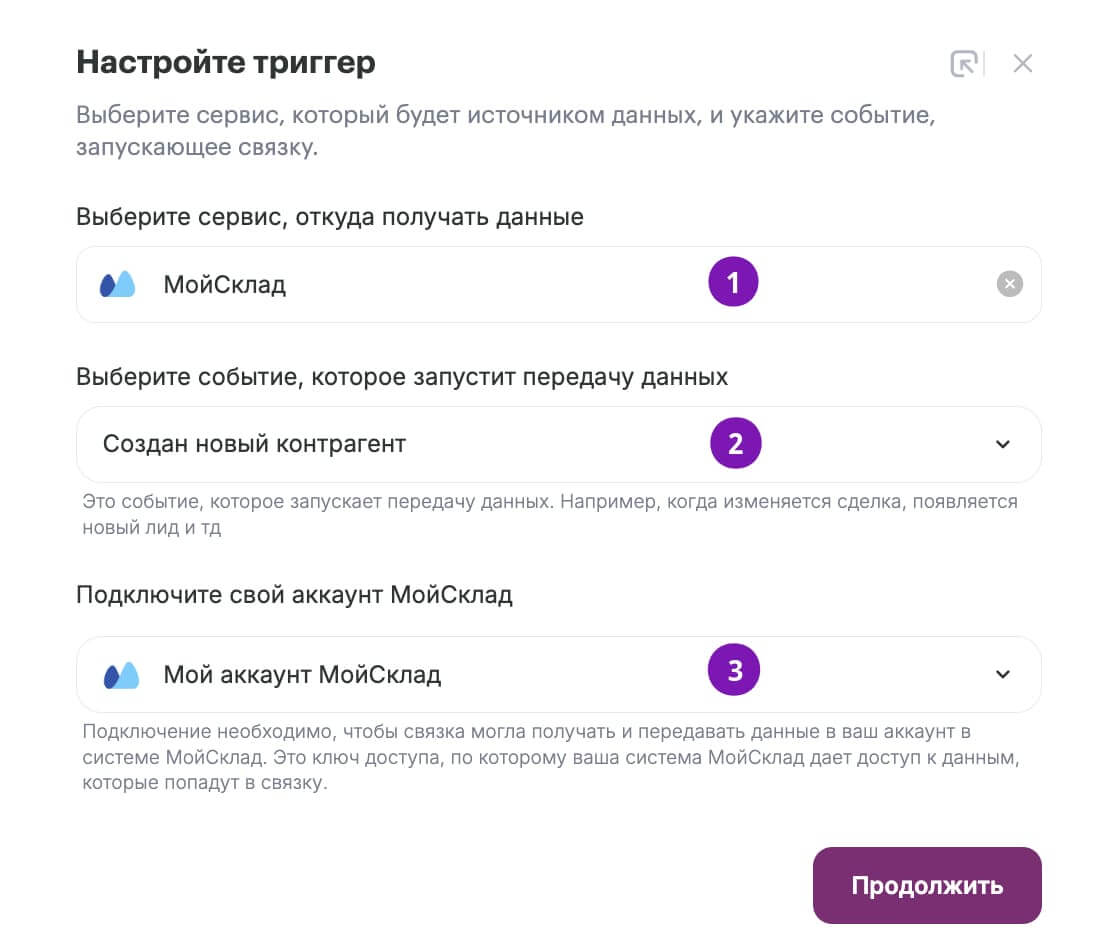
Укажите режим работы связки. Данные могут передаваться в реальном времени или в режиме миграции.
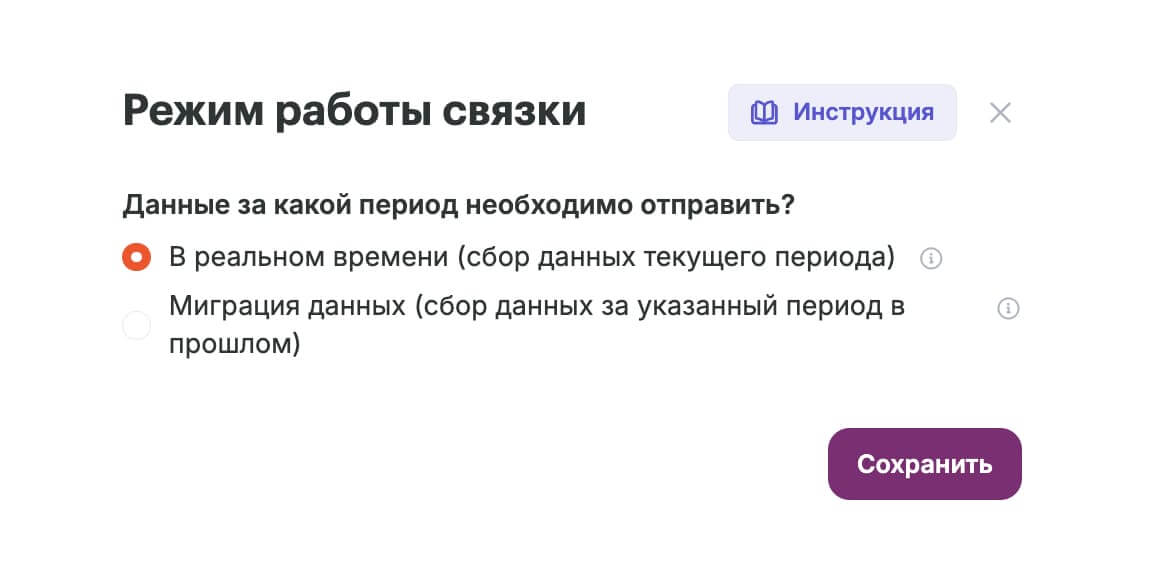
Шаг 3. Настройте действие и поля для передачи данных
Теперь настроим работу связки со стороны Unisender. Кликните на плюс, чтобы добавить действие, которое будет происходить после срабатывания триггера.
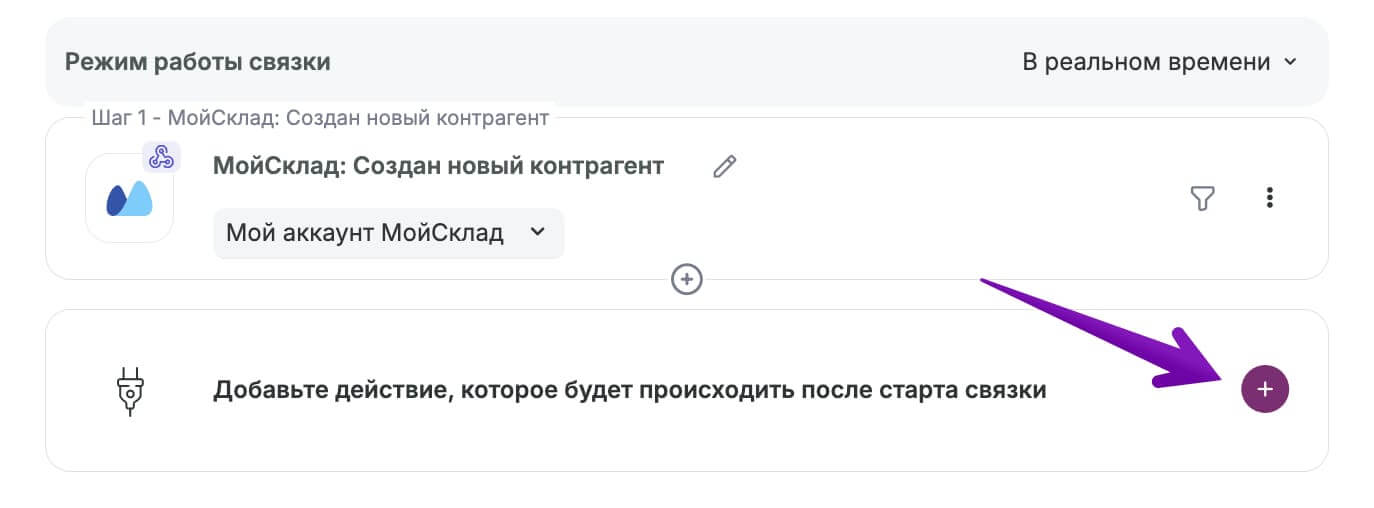
В настройках действия:
- Выберите из выпадающего списка сервис Unisender.
- Выберите действие, которое будет происходить на стороне Unisender. Например, вы хотите, чтобы контакты из «МойСклад» попадали в список для дальнейшей рассылки. Для этого выберите экшен «Добавить новый контакт».
- Аккаунт Unisender.
Нажмите «Продолжить».
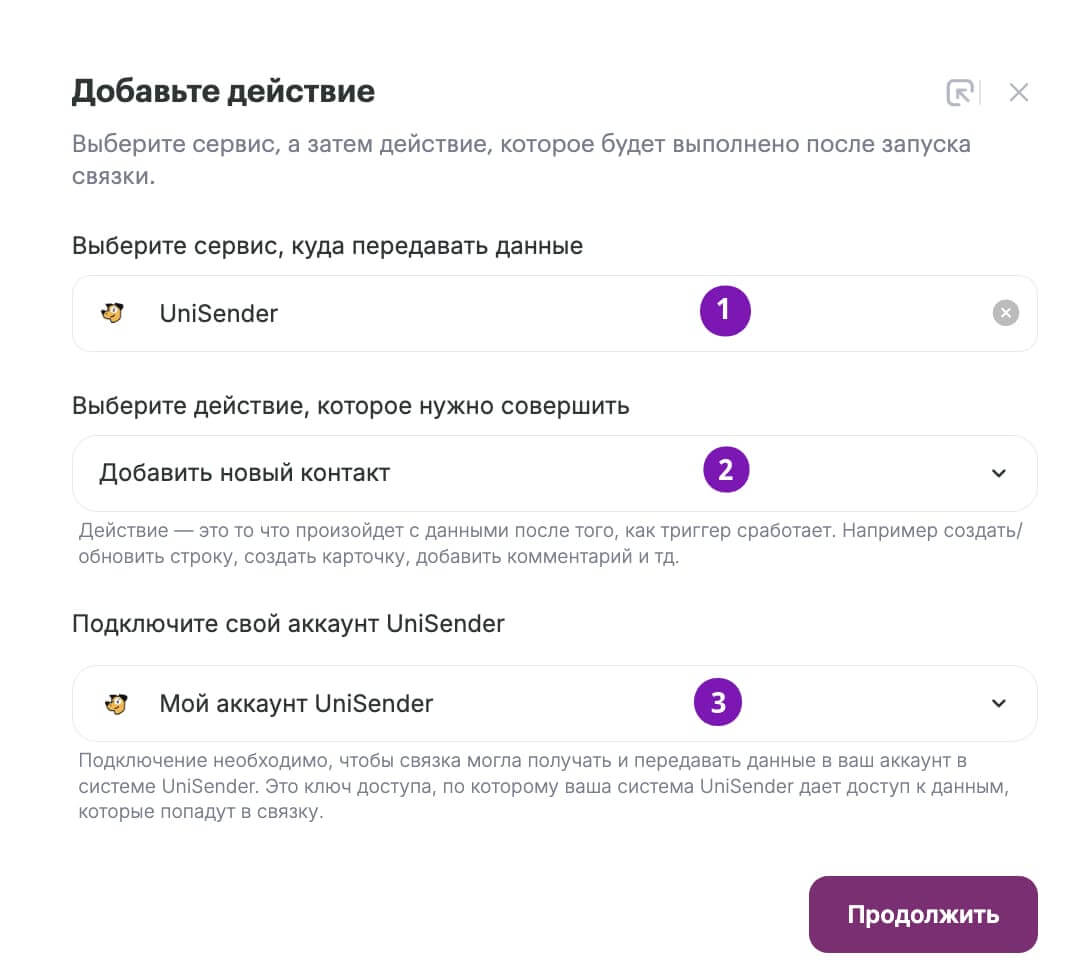
Если система потребует создать подключение к Unisender, нажмите «Добавить подключение», укажите его название и API-ключ, а затем кликните «Далее».
Далее откроется окно с настройкой полей. Поля нужно соединить, чтобы информация о клиентах попала в нужную строку. Электронная почта — к Email, телефон клиента в Телефон и так далее.
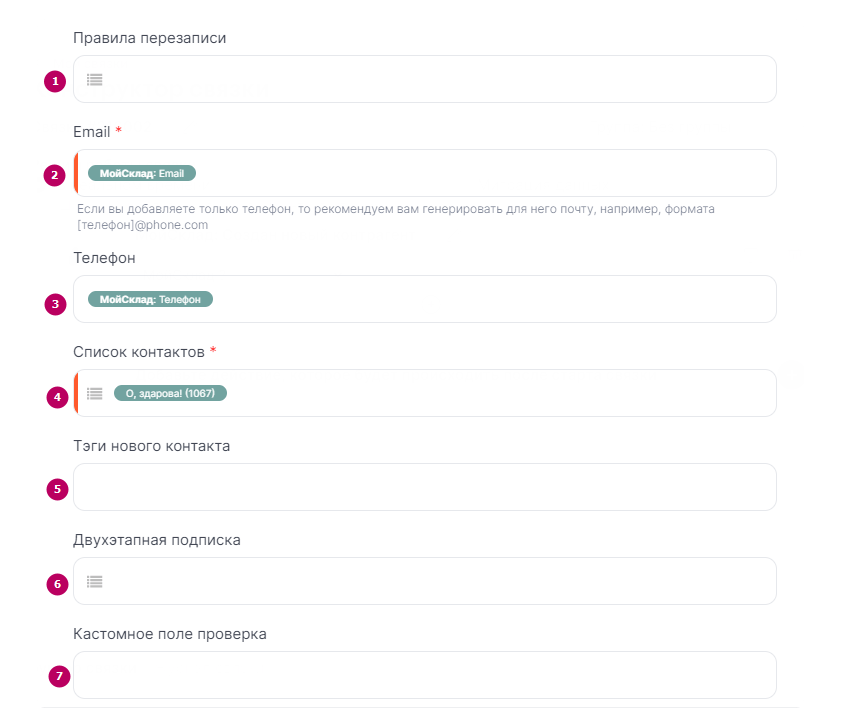
Выберите нужные поля для передачи в выпадающем списке «МойСклад»:
Правила перезаписи — установите правило, как будут сохраняться в Unisender данные по контактам, которые уже есть в сервисе.
Email — для передачи электронной почты. Является обязательным для заполнения полем.
Телефон — для передачи номера телефона.
Список контактов — список, созданный в Unisender. В него будут поступать передаваемые из «МойСклад» контакты. Является обязательным для заполнения полем.
Теги нового контакты — устанавливаются пользователем Unisender произвольно.
Двухэтапная подписка — требуется ли дополнительное письмо для подтверждения подписки или нет. Для того чтобы данные передавались в выбранный список, а вам не нужно было запрашивать повторно подтверждение подписки у пользователя, всегда выбирайте пункт «Письмо-приглашение не требуется» (3).
Кастомные поля — если вам требуется передавать больше полей из «МойСклад» в Unisender, вам нужно сначала создать дополнительно поле в Unisender, а затем соединить его в конструкторе интеграций.
После того как вы настроите все поля, нажмите кнопку «Сохранить».
Шаг 4. Запустите связку
Чтобы данные начали поступать из «МойСклад» в Unisender, нажмите кнопку «Запустить».
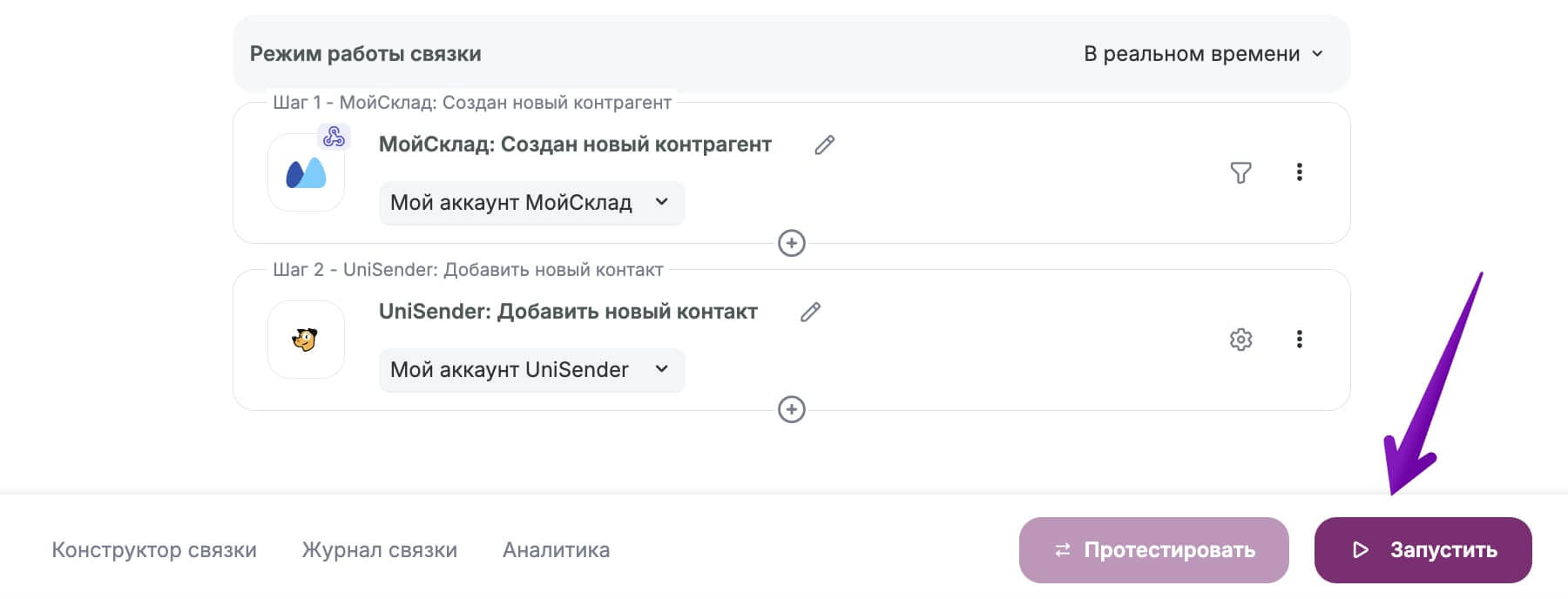
Поздравляем, связка успешно запущена.
Если вы хотите отредактировать связку, ее нужно остановить. Для этого нажмите на паузу, а затем отредактируйте нужные поля.
Результаты работы связки можно посмотреть в разделе «Журнал связки». В нем отображаются все действия, которые проходят по всем связкам, и ошибки, возникающие в ходе их работы.
Данные переносятся не мгновенно, а с небольшой задержкой. Для обновления данных используйте кнопку «Обновить данные».
Сценарии использования интеграции
Передача контактов из «МойСклад» в Unisender
Для передачи контактов следует использовать триггер «Создан новый контрагент». Все данные будут попадать в указанные вами списки.
Отправить транзакционное письмо новому контакту
Unisender позволяет отправить разовое транзакционное письмо вашим новым контактам.
- Создайте новую связку.
- Выберите триггер в «МойСклад» «Создан новый контакт».
- Выберите действие в Unisender «Добавить контакт» и соедините необходимые поля в конструкторе.
- Добавьте через знак + еще одно действие в Unisender «Отправка одиночного письма (транзакционная)».
- Заполните обязательные поля:
-
- Email получателя сообщения — выберите из выпадающего списка значение Email. Это может быть как значение из «МойСклад», так и из Unisender.
- Имя отправителя — введите имя, которое будет отображаться у получателя письма.
- Email адрес отправителя — введите верифицированную почту вашего аккаунта, созданную на платном домене.
- Строка с темой письма — введите тему вашего письма.
- Текст письма в формате HTML — вы можете воспользоваться любым HTML-редактором и вставить сюда скопированный текст.
- ID списка, от которого будет предложено отписаться адресату, если он перейдет по ссылке отписки — укажите список отписки. В данном случае это список, в который вы добавляли контакты в п.3.
Как подключить интеграцию через API
Чтобы объединить сервисы, вам понадобятся аккаунты в «МойСклад» и Unisender, а также API-ключ Unisender.
Зайдите в личный кабинет в сервисе «МойСклад» и перейдите в раздел «Приложения». Найдите Unisender и кликните на модуль, чтобы установить его.
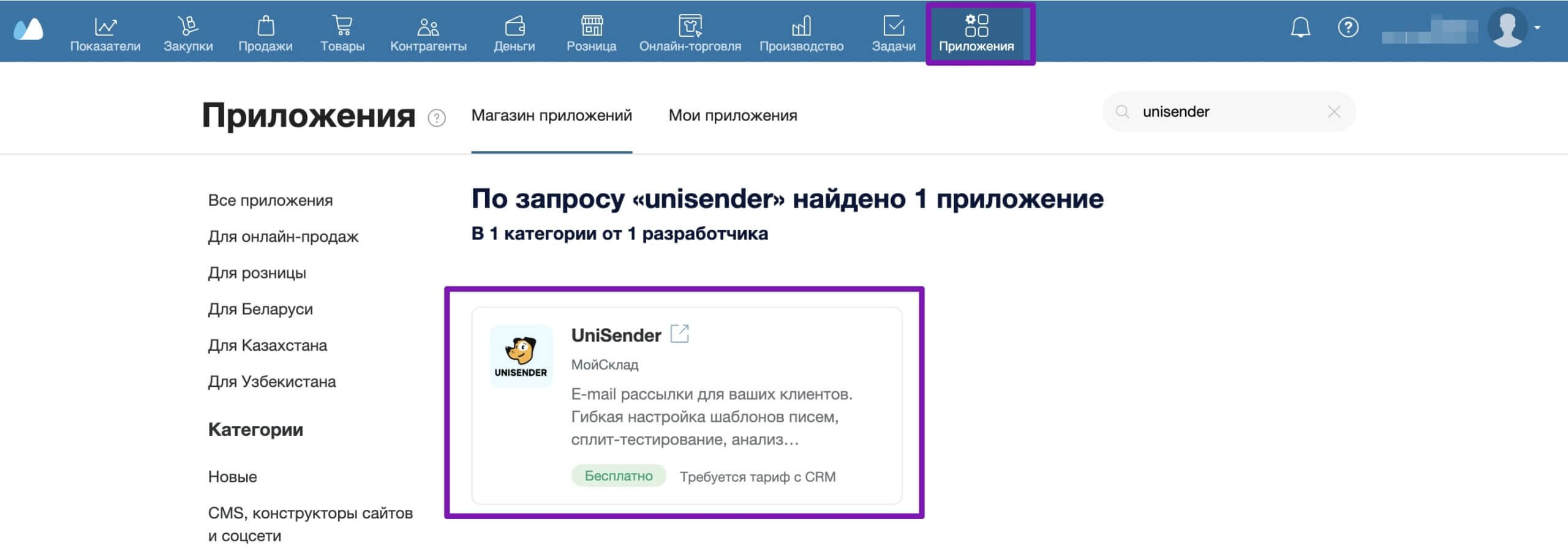
В открывшемся окне вставьте скопированный ключ доступа к API, установите флажок «Установлено» и нажмите «Сохранить».
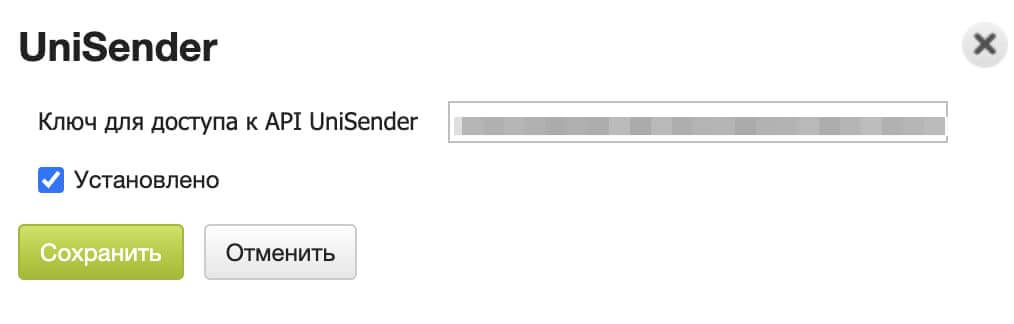
Готово! Теперь интеграция между сервисами работает!
Техническая поддержка
Техническая поддержка интеграции в личном кабинете оказывается командой Unisender. Напишите нам в чате в личном кабинете.
Модуль для интеграции через API подготовлен сервисом «МойСклад». По всем вопросам работы модуля обращайтесь в техподдержку МойСклад.
